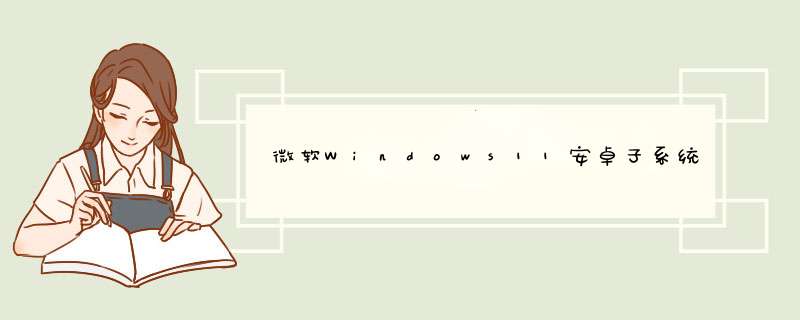
10 月 21 日消息,微软博客宣称,Windows 11 上 安卓子系统运行 Android 应用程序的第一个预览版现已提供给美国 Beta 频道的 Windows 内部人员。但现在通过教程方法,Windows 11 正式版、Beta 版、Dev 版均已支持安装安卓子系统,并侧载 APK 应用进行安装体验。
资源分享链接见文后。
完整安装视频请见:@优爱酷软件 的个人主页 - 微博 (weibo.com)
前提需求:
确保你的电脑已经使用 Windows 11 系统,并符合微软的最低系统要求(Build 22000.xxx series builds)。
你需要为 PC 的 BIOS/UEFI 启用虚拟化功能。
确保你正在运行微软商店 22110.1402.6.0 或更高版本。你可以通过进入微软商店并点击“获取更新”按钮来检查商店应用的更新。
你的电脑地区必须设置为美国地区。
访问此链接并安装亚马逊应用商店。按照屏幕上的指示 *** 作。
启动亚马逊应用商店,并安装任何列出的安卓应用。
在你的“开始”菜单中找到这些应用,并像普通的 Windows 应用那样启动它。
Windows 11 安卓子系统支持以下新特性:
用户可以将安卓 App 固定到开始菜单或任务栏,并通过鼠标、触摸或笔输入与它们交互;
安卓 App 还可以集成到 Alt + Tab 选项卡和任务视图中,帮助用户在 App 之间快速切换;
用户可以在 *** 作中心中查看来自安卓 App 的通知,或在 Windows 应用程序和安卓 App 之间共享剪贴板;
微软还添加了无障碍体验,许多 Windows 辅助功能设置都适用于安卓 App。
Windows 11 安卓子系统 (Windows Subsystem for Android) 包括 Linux 内核和基于 Android 开源项目(AOSP)版本 11 的 Android *** 作系统。它作为 Amazon App Store 安装的一部分通过 Microsoft Store 分发。该子系统在 Hyper-V 虚拟机中运行,就像 Linux 子系统一样,可以将 AOSP 环境中 App 的运行时和 API 映射到 Windows 图形层、内存缓冲区、输入模式、物理和虚拟设备以及传感器,可以在英特尔、AMD、高通的 CPU 上运行。
安装 Windows 11 安卓子系统 (Windows Subsystem for Android)https://www.microsoft.com/store/productId/9P3395VX91NR
安装包体积有 1.2G,需要耐心等待哈。
MicrosoftCorporationII.WindowsSubsystemForAndroid_1.7.32815.0_neutral_~_8wekyb3d8bbwe.msixbundle,
若失效请用网盘直链
大概率可能会提示无法安装。
不要紧,我们在开始菜单右键,使用 Windows 终端 (管理员) 命令进入,切换到安装包所在目录,执行如下安装命令:
add-Appxpackage "C:优爱酷Windows 11 安卓子系统 (Windows Subsystem for Android)MicrosoftCorporationII.WindowsSubsystemForAndroid_1.7.32815.0_neutral___8wekyb3d8bbwe.Msixbundle"
有概率提示如下错误:
1 add-Appxpackage : 部署失败,原因是 HRESULT: 0x80073CF3, 包无法进行更新、相关性或冲突验证。
2
3 Windows 无法安装程序包 MicrosoftCorporationII.WindowsSubsystemForAndroid_1.7.32815.0_x64__8wekyb3d8bbwe,因为此程序包依
4
5 赖于一个找不到的框架。请随要安装的此程序包一起提供由“CN=Microsoft Corporation, O=Microsoft Corporation, L=Redmond, S=W
6
7 ashington, C=US”发布的框架“Microsoft.VCLibs.140.00.UWPDesktop”(具有中性或 x64 处理器体系结构,最低版本为 14.0.30035.
8
9 0)。当前已安装的名称为“Microsoft.VCLibs.140.00.UWPDesktop”的框架为: {Microsoft.VCLibs.140.00.UWPDesktop_14.0.29231.0_
10
11 x64__8wekyb3d8bbwe}
12
13 注意: 有关其他信息,请在事件日志中查找 [ActivityId] 3fa7cfe9-c737-0000-d6d1-a93f37c7d701,或使用命令行 Get-AppPackageLo
14
15 g -ActivityID 3fa7cfe9-c737-0000-d6d1-a93f37c7d701
16
17 所在位置 行:1 字符: 1
18
19 + add-Appxpackage "MicrosoftCorporationII.WindowsSubsystemForAndroid_1. ...
20
21 + ~~~~~~~~~~~~~~~~~~~~~~~~~~~~~~~~~~~~~~~~~~~~~~~~~~~~~~~~~~~~~~~~~~~~~
22
23 + CategoryInfo : WriteError: (C:MicrosoftCor...bbwe.Msixbundle:String) [Add-AppxPackage], IOException
24
25 + FullyQualifiedErrorId : DeploymentError,Microsoft.Windows.Appx.PackageManager.Commands.AddAppxPackageCommand
【解决办法】安装优爱酷提供的网盘里的安装包 Microsoft.VCLibs.x64.14.00.Desktop.appx
继续运行,有可能提示如下错误
1 PS C:Usersuicool> add-Appxpackage "C:优爱酷Windows 11 安卓子系统 (Windows Subsystem for Android)MicrosoftCorporationII.WindowsSubsystemForAndroid_1.7.32815.0_neutral___8wekyb3d8bbwe.Msixbundle" add-Appxpackage : 部署失败,原因是 HRESULT: 0x80073CF3, 包无法进行更新、相关性或冲突验证。
2
3 Windows 无法安装程序包 MicrosoftCorporationII.WindowsSubsystemForAndroid_1.7.32815.0_x64__8wekyb3d8bbwe,因为此程序包依
4
5 赖于一个找不到的框架。请随要安装的此程序包一起提供由“CN=Microsoft Corporation, O=Microsoft Corporation, L=Redmond, S=W
6
7 ashington, C=US”发布的框架“Microsoft.UI.Xaml.2.6”(具有中性或 x64 处理器体系结构,最低版本为 2.62108.18004.0)。当前已
8
9 安装的名称为“Microsoft.UI.Xaml.2.6”的框架为: {}
10
11 注意: 有关其他信息,请在事件日志中查找 [ActivityId] c14bc695-c73c-0001-a9d6-4dc13cc7d701,或使用命令行 Get-AppPackageLo
12
13 g -ActivityID c14bc695-c73c-0001-a9d6-4dc13cc7d701
14
15 所在位置 行:1 字符: 1
16
17 + add-Appxpackage "C:优爱酷Windows 11 安卓子系统 (Windows Subsystem for Andro ...
18
19 + ~~~~~~~~~~~~~~~~~~~~~~~~~~~~~~~~~~~~~~~~~~~~~~~~~~~~~~~~~~~~~~~~~~~~~
20
21 + CategoryInfo : WriteError: (C:优爱酷Windows ...bbwe.Msixbundle:String) [Add-AppxPackage], IOException
22
23 + FullyQualifiedErrorId : DeploymentError,Microsoft.Windows.Appx.PackageManager.Commands.AddAppxPackageCommand
【解决办法】安装优爱酷提供的网盘里的安装包Microsoft.UI.Xaml.2.6_2.62108.18004.0_x64__8wekyb3d8bbwe.Appx
再次运行Windows 终端 (管理员) 命令 PS:
add-Appxpackage "C:优爱酷Windows 11 安卓子系统 (Windows Subsystem for Android)MicrosoftCorporationII.WindowsSubsystemForAndroid_1.7.32815.0_neutral___8wekyb3d8bbwe.Msixbundle"
即可完成安装
安装成功之后,你就可以在开始菜单看到绿色图标的应用了。
打开它,可以进入设置页面。点击文件的右侧箭头,触发一次启动。
开头提到的安卓子系统条件限制出现了,提示无法启动安卓子系统:
【解决办法】:
【解决办法】:
那么前往系统设置界面,"应用" -> "可选功能" -> "更多 Windows 功能" => 勾选 "Hyper-V" 和 "虚拟机平台",确定重启系统即可。
重启后,这下真的可以看到安卓子系统的文件了。
【APK安装方法】
进入 platform-tools 目录
运行CMD
运行命令 adb connect 127.0.0.1:58526
如果显示连接到了设备
adb install X:***.apk 来安装APK
如果遇到提示 “more than one device/emulator”
【解决办法】:
1 C:优爱酷Windows 11 安卓子系统 (Windows Subsystem for Android)platform-tools>adb install taobao.apk -s 127.0.0.1:58526 2 3 Performing Push Install 4 5 adb: error: failed to get feature set: more than one device/emulator 6 7 8 9 C:优爱酷Windows 11 安卓子系统 (Windows Subsystem for Android)platform-tools>adb kill-server 10 11 12 13 C:优爱酷Windows 11 安卓子系统 (Windows Subsystem for Android)platform-tools>adb devices 14 15 * daemon not running; starting now at tcp:5037 16 17 * daemon started successfully 18 19 List of devices attached 20 21 22 23 24 25 C:优爱酷Windows 11 安卓子系统 (Windows Subsystem for Android)platform-tools>adb devices 26 27 List of devices attached 28 29 30 31 32 33 C:优爱酷Windows 11 安卓子系统 (Windows Subsystem for Android)platform-tools>adb connect 127.0.0.1:58526 34 35 connected to 127.0.0.1:58526 36 37 38 39 C:优爱酷Windows 11 安卓子系统 (Windows Subsystem for Android)platform-tools>adb install taobao.apk 40 41 Performing Streamed Install 42 43 Success
至此 安卓应用安卓成功,
安装亚马逊应用商店 (Amazon App Store)
Amazon.comServicesLLC.AmazonAppstore_0.0.1.0_neutral___bvztej1py64t8.Msixbundle
安装方式:
从微软商店安装亚马逊应用商店。
第一次从微软商店安装安卓或亚马逊应用,这也将安装亚马逊应用商店。
获取安卓 (Android) 应用亚马逊应用商店将出现在 Windows11 的开始菜单中,并在搜索时可用,提供一个精心策划的安卓应用目录。
选择“获取”将开始安装该应用程序,一旦成功完成安装,将出现一个 Windows 通知。该应用程序也将出现在 Windows 开始、搜索和 Windows 程序列表中。
设置安卓 (Android) 应用要访问 Windows Subsystem for Android 设置应用程序,请转到:开始 > 所有应用程序 > Windows Subsystem for Android 。“设置”应用程序可以用来调整以下设置。
子系统屏幕阅读器
如果触摸输入不工作,请确保子系统屏幕阅读器被关闭。欲了解更多信息,请参见微软支持。Android 的 Windows 子系统的可访问性。
子系统资源
根据需要:当选择此选项时,子系统将在移动应用程序被打开时打开。由于子系统需要首先打开,移动应用程序可能需要更长的时间来打开。在第一个移动应用程序之后打开的移动应用程序可能不会受到影响。
持续:子系统总是准备好打开应用程序。由于它总是在后台打开,它将使用你的 PC 的更多内存和处理能力。
硬件加速的图形
一些应用程序支持改进的图形,可能会使用你的 PC 的更多内存和处理能力。如果你发现你的电脑运行缓慢,请关闭这个设置并关闭子系统。通过打开你有问题的移动应用程序,重新启动子系统。
微信关注【优爱酷】回复“安卓子系统”获取阿里云不限速下载链接
欢迎分享,转载请注明来源:内存溢出

 微信扫一扫
微信扫一扫
 支付宝扫一扫
支付宝扫一扫
评论列表(0条)